Tegenwoordig, wanneer de slimme horloges zijn ontwikkeld met meer functies, is muziekstreaming een essentiële functie die u van hen wenst. Als een van de meest populaire merken heeft Fitbit Ionic tegenwoordig ook een grote gebruikersgroep.
Om je te helpen toegang te krijgen tot een handigere Pandora-muziekstreamingervaring, zal de blog van vandaag er vooral op gericht zijn je stap voor stap te begeleiden bij het instellen en spelen van Pandora op Fitbit Ionic. Laten we beginnen!
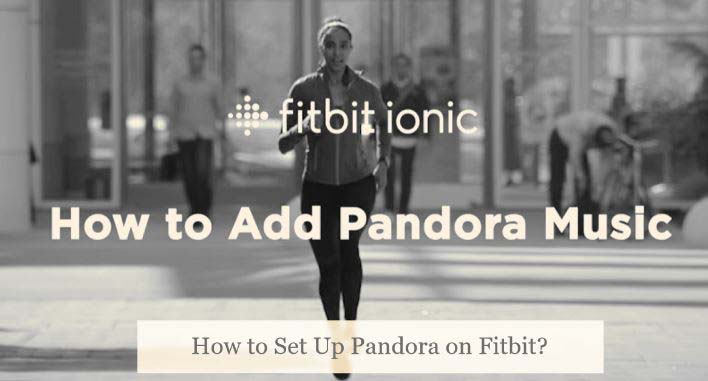
Hoe Pandora rechtstreeks op Fitbit Ionic te spelen
Het is een geluk voor Pandora-gebruikers dat het goed compatibel is met het Fitbit Ionic-horloge! Met andere woorden, door simpelweg de Pandora-app voor Fitbit op het apparaat te installeren, kun je inloggen op je Pandora-muziekaccount en meteen beginnen met streamen.
Daarom zal de volgende gids u helpen bij het instellen van het apparaat om zonder problemen Pandora op Fitbit Ionic te spelen.
Stel Pandora in op Fitbit Ionic
Het eerste dat u moet doen, is Pandora instellen en goed voorbereiden voor latere muziekstreaming op Fitbit Ionic Watch. Zodra de app op uw mobiele apparaten is geïnstalleerd, kunt u de onderstaande stappen volgen om de installatie te voltooien:
STAP 1. Start de goed geïnstalleerde Fitbit-app op uw mobiele apparaten.
STAP 2. Tik op de titel "Ionic" > "Media" (onderaan) > "Pandora".
STAP 3. Als er een venster verschijnt, log dan meteen in op je Pandora-account (of meld je eerst aan als je een nieuwe gebruiker bent).
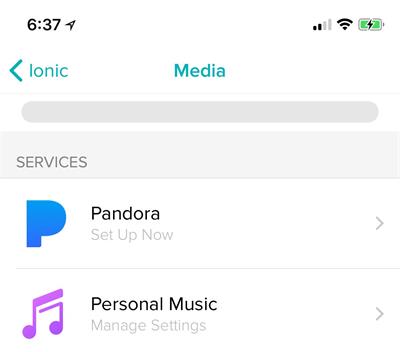
Synchroniseer Pandora met Fitbit Ionic
Zodra Pandora is ingesteld op Fitbit Ionic via de mobiele app, moet je ook nog enkele stappen volgen om het apparaat te synchroniseren met je Pandora-account om de muziekstreamingservice beschikbaar te maken op Fitbit Ionic:
STAP 1. Wanneer u de aanmelding van uw Pandora-account in de Fitbit-app voltooit, verbreekt u de Bluetooth-verbinding van uw horloge maar laat u deze verbonden met wifi.
STAP 2. Zet nu ook het Fitbit Ionic-toestel aan het roer.
STAP 3. Open vervolgens de Fitbit-app op mobiele apparaten en navigeer naar "Muziek" > "Pandora" en selecteer de muziek- of radio-inhoud die u wilt synchroniseren met uw Fitbit Ionic-horloge.

Luister naar Pandora op Fitbit Ionic
Tot nu toe heb je alle voorinstellingen van Pandora op Fitbit Ionic voltooid. Start vervolgens gewoon meteen je muziekstreaming op het horloge!
Om Pandora op Fitbit Ionic te spelen, moet je dat doen verbind Bluetooth-audioapparaten met je Fitbit Ionic. En start dan gewoon de app op uw apparaat en selecteer een station om te beginnen met streamen. U kunt het afspelen regelen door de nummers rechtstreeks op het horloge te pauzeren, af te spelen of over te slaan.
Als je Pandora wilt downloaden om offline te streamen op Fitbit Ionic zonder verbinding te maken met een netwerk of je mobiele apparaten, moet je je abonneren op Pandora Plus- of Pandora Premium-abonnementen om toegang te krijgen tot de offlinefunctie, die alleen beschikbaar is voor Pandora-abonnees.
Pandora offline spelen op Fitbit Ionic zonder Premium
Wanneer Pandora de offline muziekstreaming-ervaring heeft gereguleerd en deze alleen aan Pandora-abonnees heeft aangeboden, is het dan nog steeds mogelijk voor gratis gebruikers om Pandora offline te spelen op Fitbit Ionic zonder premium? Het is zeker geen moeilijke taak als u de juiste software krijgt om te helpen!
TuneFab Pandora-muziekconverter is premium-vrije software, die krachtige muziekdownloadfunctionaliteit biedt voor gratis Pandora-gebruikers om Pandora-afspeellijsten te downloaden en podcasts zonder je helemaal te abonneren op Pandora Premium-abonnementen.
De output Pandora-nummers zullen dat ook zijn geconverteerd naar DRM-vrije MP3, M4A-, FLAC- en WAV-bestanden, en dan kun je ze naar je Fitbit Ionic-horloges importeren om er offline van te genieten zonder enige netwerkverbinding.
Geweldige functies geleverd door TuneFab Pandora Music Converter
Beschikbaar om alle Pandora-inhoud te downloaden, zoals singles, afspeellijsten, albums, podcasts, enzovoort;
Mainstream-indelingen zoals MP3, M4A, WAV en FLAC om Pandora-audiobestanden uit te voeren;
Behoud verliesvrije kwaliteit om Pandora-nummers te downloaden (maximaal 320 kbps);
Volledige bewaring van ID3-tags zoals titel van het nummer, artiest, album en albumhoes tijdens het downloaden van muziek voor u;
De downloadsnelheid van de muziek bereikt de minste 10x hogere snelheid met GPU-versnelling uitgerust;
Verwerk tegelijkertijd Pandora-muziekdownloads in batch.
Afgezien van zijn aantrekkelijke functies, biedt TuneFab Pandora Music Converter ook een intuïtieve interface waarmee u Pandora-nummers offline kunt downloaden via zeer gemakkelijk te begrijpen stappen. Hier wordt u stap voor stap door de stappen geleid om dit te doen:
Stap 1. Start TuneFab Pandora Music Converter op uw bureaublad
Klik op de welkomstpagina op "Open de Pandora-webspeler" en u wordt naar de hoofdinterface van de ingebouwde Pandora-onlinespeler geleid. Vervolgens moet u inloggen via uw gratis Pandora-account.

Stap 2. Zoek naar Pandora-muziek
Zodra u toegang hebt tot de Pandora-webspeler, kunt u deze zoals gewoonlijk gebruiken, zoals browsen of nummers streamen. Wanneer u een single, album of afspeellijst ontdekt die u wilt downloaden, sleept u deze eenvoudig naar het zwevende "+"-pictogram om ze toe te voegen aan de conversiewachtrij.

Stap 3. Pas de uitvoerinstellingen aan
Navigeer nu naar "Menu"> "Voorkeuren"> "Geavanceerd" om de uitvoerinstellingen aan te passen aan uw behoeften. Hier bent u beschikbaar om het uitvoerformaat, de samplefrequentie en de bitsnelheid in vereisten te selecteren.

Stap 4. Begin met het converteren en voltooi Netflix-downloads
Probeer ten slotte gewoon door op het pictogram "Alles converteren" te tikken, en TuneFab Pandora Music Converter zal de nummers in batches voor u downloaden. Even geduld, je hebt toegang tot de muziekdownloads onder het tabblad "Voltooid".
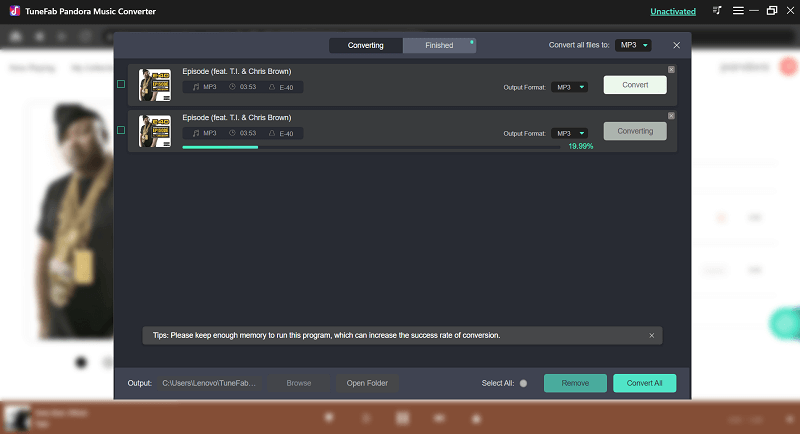
Pandora-muziek toevoegen aan Fitbit Ionic
Zodra je de gedownloade Pandora-nummers hebt begrepen, kun je ze meteen naar je Fitbit Ionic-apparaat importeren. Volg gewoon de onderstaande stappen om het te verwerken:
1. Zet je computer en het Fitbit Ionic-apparaat op dezelfde wifi.
2. Open de Fitbit Ionic-app op je mobiele apparaat en ga naar "Media" > "Persoonlijke muziek". Tik erop en je wordt naar fitbit.com geleid om in te stellen.
3. Voltooi nu de installatie van Fitbit voor Windows. Start het vervolgens en log in op uw account. Je kunt een nieuwe afspeellijst maken en alle gedownloade Pandora-nummers neerzetten om erin op te slaan.
4. Ga vervolgens terug naar de mobiele Fitbit-app en ga naar "Muziek" > "Muziek overzetten" om de synchronisatiefunctie in te schakelen. Het detecteert automatisch de afspeellijst en synchroniseert alle nummers meteen met je horloge.
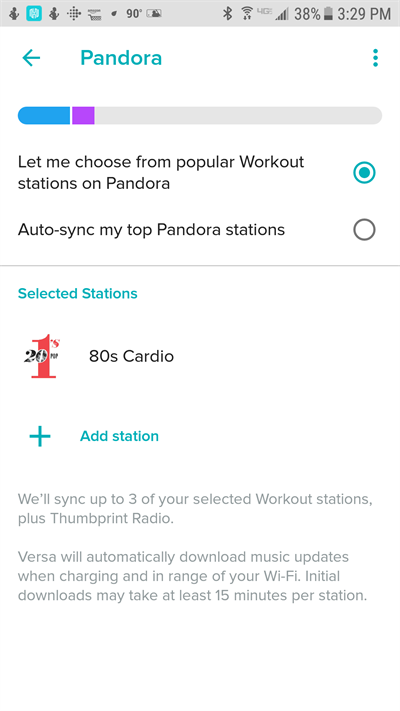
Zodra je deze Pandora-muziekdownloads op Fitbit Ionic hebt ontvangen, kun je je horloge overal mee naartoe nemen en offline streamen, zelfs zonder Pandora Plus/Premium-abonnement of enige netwerkverzameling.
Veelgestelde vragen over Pandora spelen op Fitbit Ionic
Kom je ook andere vragen tegen tijdens het spelen van Pandora op Fitbit Ionic? Kijk waar anderen naar vragen en of deze antwoorden jou ook kunnen helpen.
Hoe lang duurt het om Pandora op Fitbit Ionic te downloaden?
De snelheid bij het downloaden van Pandora op Fitbit Ionic is afhankelijk van je netwerkconditie. Normaal gesproken duurt het ongeveer 15 minuten om een enkele zender te downloaden. Als uw apparaat is verbonden met een stabieler netwerk, kost het zeker weinig tijd.
Waarom kan ik Pandora niet instellen op Fitbit Ionic?
Er zijn verschillende situaties die ervoor kunnen zorgen dat de installatie van Pandora mislukt op Fitbit Ionic. Hier zijn enkele mogelijke oplossingen die u kunnen helpen het probleem op te lossen:
●Probeer je Fitbit Ionic aan te sluiten op de oplader terwijl je de Pandora-installatie uitvoert;
● In tegenstelling tot uw Pandora-account en opnieuw inloggen;
● Controleer of uw apparaat is verbonden met een werkend Wi-Fi-signaal;
● Update de Fitbit-app naar de nieuwste versie;
● Start je Fitbit-apparaat opnieuw op en probeer het opnieuw.
Als het installatieprobleem nog steeds bestaat, wordt u aangeraden om TuneFab Pandora Music Converter te proberen om de nummers offline te pakken en ze vervolgens naar het horloge te importeren om te streamen zonder Pandora-account!
Conclusie
Wanneer Fitbit Ionic goed compatibel is met de Pandora-streamingservice, wordt het afspelen van Pandora-muziek gemakkelijker in je leven. Als je Pandora op Fitbit Ionic wilt spelen zonder premium, of als je Pandora-installatie- of streamingfouten wilt verwijderen, TuneFab Pandora-muziekconverter is een geweldige back-up voor u. Installeer het gratis en probeer het nu:













